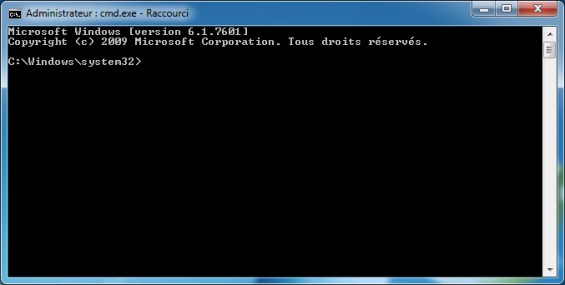Trouver le numéro de série de votre ordinateur ou le numéro du modèle de la carte mère peut être utile à diverses fins. Et dans Windows 10, il est très facile de trouver ces informations, simplement en entrant quelques commandes dans l’invite de commande.
Comment faire pour trouver le numéro de série de l’ordinateur sous Windows 10
Pour trouver le numéro de série de votre ordinateur, procédez comme suit:
- Allez à Rechercher, tapez cmd et ouvrez Invite de commandes.
- Dans l’invite de commande, entrez la commande suivante et appuyez sur Entrée:
wmic bios get serialnumber
C’est tout, l’invite de commande doit maintenant vous montrer le numéro de série de votre ordinateur.
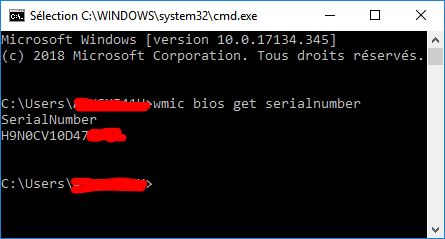
Dans certains cas, vous pouvez ne voir qu’un espace vide ou une alerte à remplir par le fabricant. Habituellement, cela signifie que vous essayez d’installer votre logiciel OEM sur un ordinateur différent de celui que vous avez acheté au départ.
La même alerte peut indiquer que votre ordinateur n’a pas pu reconnaître le numéro de modèle de la carte mère.
Dans de rares cas, ce message peut apparaître car le fabricant de votre ordinateur n’a pas renseigné toutes les informations matérielles nécessaires. Par conséquent, Windows 10 ne peut pas identifier toutes les informations matérielles requises lorsque vous exécutez la commande de numéro de série dans l’invite de commandes.
Par conséquent, si vous ne parvenez pas à trouver votre numéro de série, vous pouvez ignorer le programme d’initié ou attendre que Microsoft mette en place une nouvelle version du système d’exploitation pour trouver votre numéro de série…
Comment trouver le numéro de modèle de la carte mère sous Windows 10
Pour trouver le numéro de modèle, le fabricant, la version et le numéro de série de votre carte mère, vous devez également entrer une ligne de commande dans l’invite de commande. Voici ce que vous devez faire exactement:
- Allez à Rechercher, tapez cmd et ouvrez Invite de commandes.
- Dans l’invite de commande, entrez la commande suivante et appuyez sur Entrée:
wmic baseboard get product,Manufacturer,version,serialnumber
Cette commande devrait vous montrer le fabricant, la version du produit, le numéro de série et la version de votre carte mère. Mais si les sections Numéro de série et Numéro de version sont vides, le problème est identique à celui du numéro de série de l’ordinateur.
Utiliser un logiciel pour trouver les informations de la carte mère
Il existe également un logiciel tiers gratuit qui peut vous aider à trouver les informations de la carte mère, l’un des meilleurs et des plus populaires étant CPU-Z. Vous pouvez le télécharger ici.
Après le téléchargement, cliquez sur l’onglet «Carte mère» de la fenêtre principale et vous y trouverez le modèle de votre carte mère.